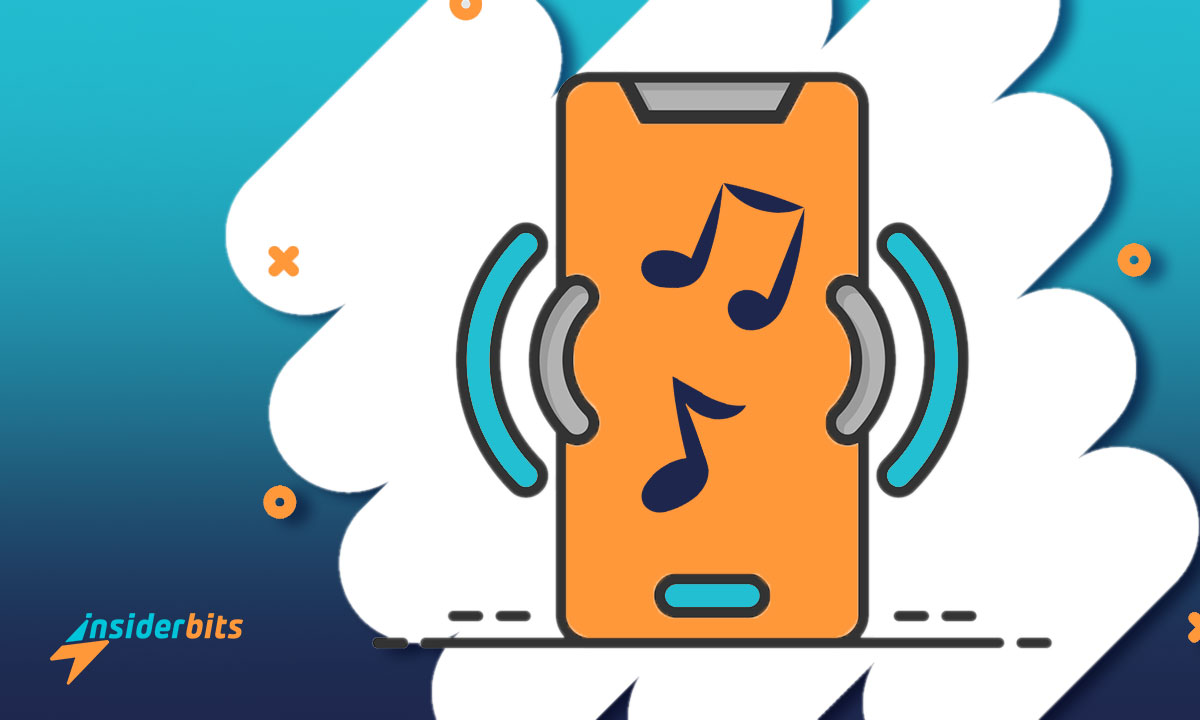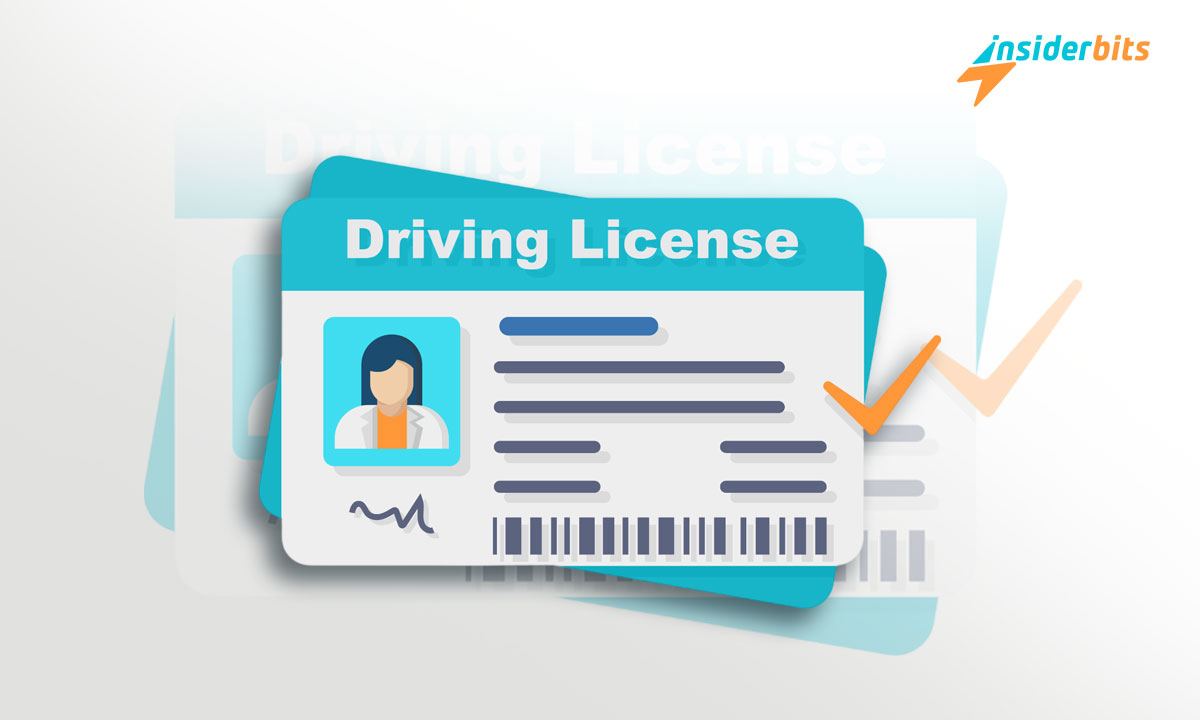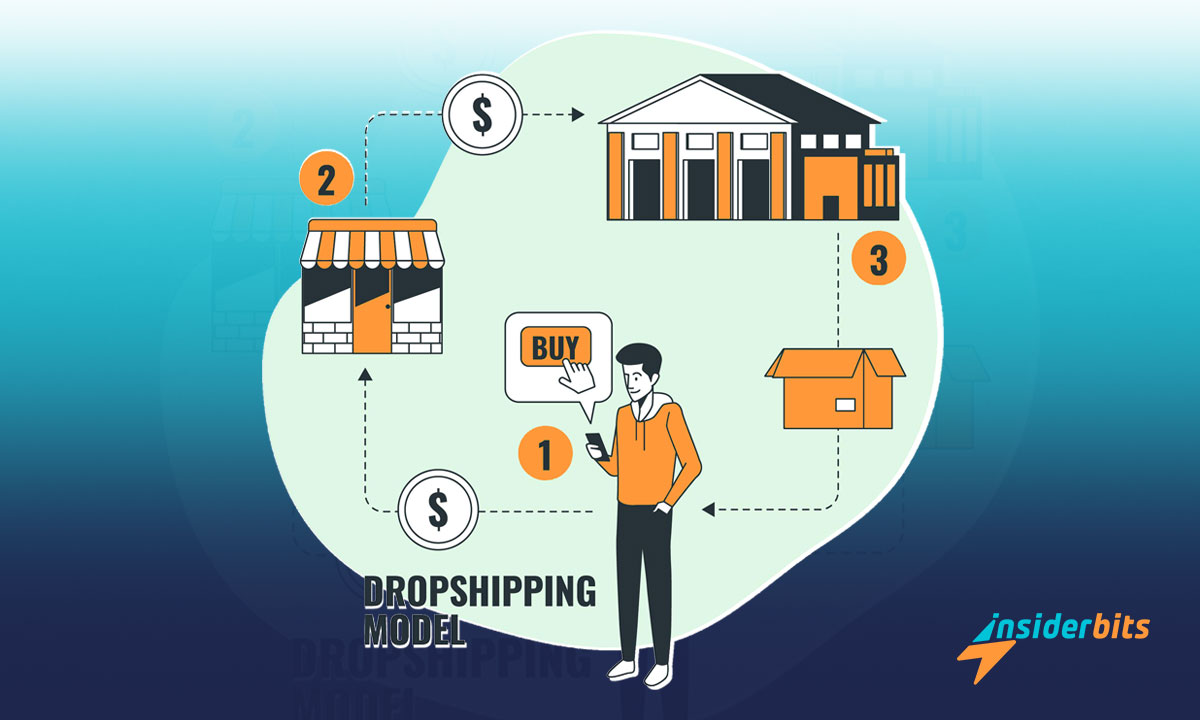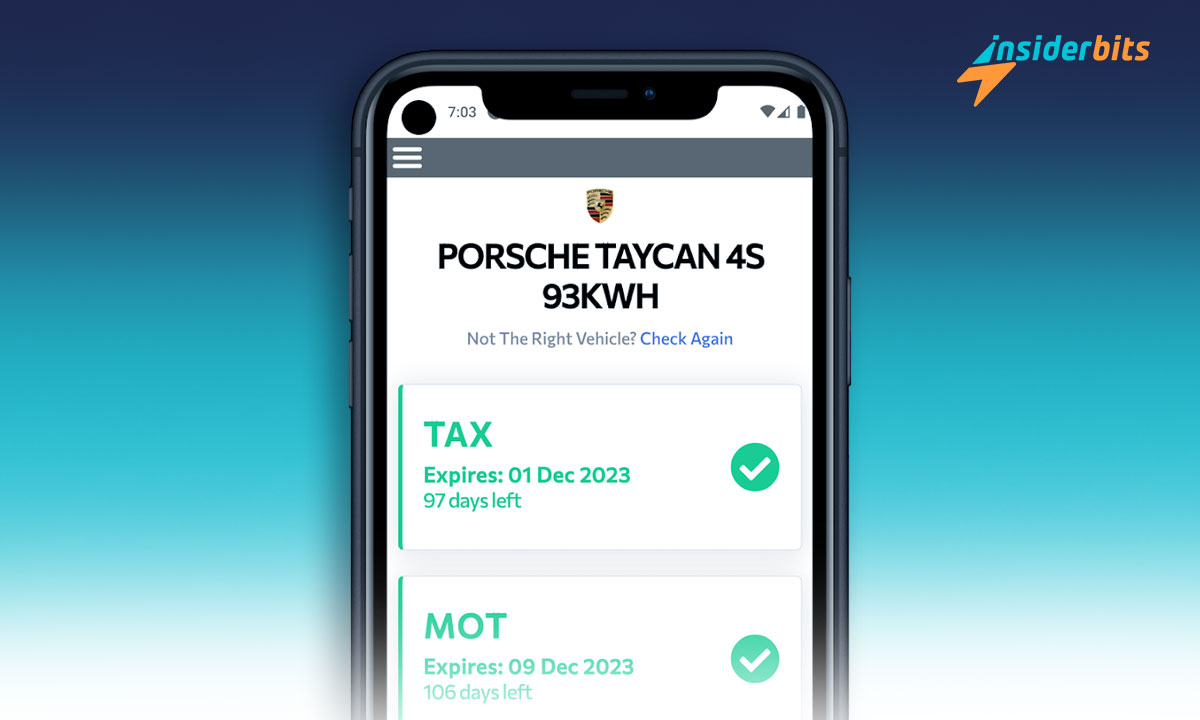携帯電話の着信音に曲を設定することは、あなたのデバイスをパーソナライズして目立たせる楽しい方法です。幸いなことに、Android端末ではどんな曲でも簡単に着信音に設定できます。
この記事では、InsiderBitsが電話の着信音に任意の曲を設定する手順をご案内します。また、特定の連絡先の着信音に曲を設定する方法についてもご紹介します。
人気の曲でもユニークなオーディオファイルでも、私たちにお任せください。
曲を着信音に設定する方法 - Step by Step
任意の曲を着信音に設定する手順は以下の通りです:
アンドロイド用:
- 設定アプリを開く。
- サウンド&バイブレーション」をタップします。
- 電話の着信音」をタップします。
- My Sounds "をタップする。
- 右下の「+」アイコンをタップする。
- デバイスディレクトリから使用したいオーディオファイルを選択します。
- 右上の「保存」をタップ。
iOS用:
- App StoreからGarageBandをダウンロード。
- GarageBandで着信音にしたい曲を選びます。
- 曲を好きな長さに編集し、フェードインやフェードアウトなどのエフェクトを加える。
- GarageBandで曲を着信音として保存する。
- iPhoneの「設定」アプリを開き、「サウンドとハプティクス」に進みます。
- 着信音」をタップし、先ほど作成したカスタム着信音を選択します。
これらのステップを完了すると、カスタマイズされた着信音ができ、電話がかかってきたときにその曲(またはあなたが選んだオーディオ)が再生されます。
特定の連絡先の着信音に曲を設定する方法
特定の連絡先の着信音に曲を設定したい場合は、以下の手順を追加してください:
- 連絡先」アプリを開きます。
- 連絡先を選択してください。
- 編集」ボタンをタップする。
- 着信音」をタップします。
- 上記と同じ手順で、その連絡先の着信音として使用するオーディオファイルを選択します。
- 右上の「保存」をタップ。
曲を編集して完璧な着信音にするヒント
曲を微調整して完璧な着信音にしたい場合は、以下のヒントを参考にしてください:
適切なセクションを選ぶ: キャッチーなメロディや印象的なフックのある部分を選んでください。Audacityのような無料のオーディオ編集アプリを使って曲をトリミングし、着信音にしたい部分を選択します。
音量を調整する: 着信音の音量は、耳障りにならない程度の大きさにしてください。オーディオ編集アプリを使って、曲の音量を調整することができます。
フェードインとフェードアウトのエフェクトを追加する: 着信音の最初にフェードイン、最後にフェードアウトのエフェクトを加えることで、より洗練されたプロフェッショナルなサウンドにすることができます。オーディオ編集アプリを使って、このようなエフェクトを追加できます。
着メロ作成アプリを使う: オーディオ編集アプリを使いたくない場合は、Media.io Online Ringtone MakerやRingerのような着信音作成アプリを使って、カスタム着信音を作成することができます。これらのアプリでは、使いたい曲のセクションを選択し、音量を調整し、フェードイン・フェードアウトのエフェクトを加えることができます。
これらのヒントに従えば、あなたのスタイルや個性にぴったり合ったカスタマイズ着信音を作成し、より良い方法で曲を着信音に設定することができます。
デバイス上の音楽ファイルを取得する方法
お使いのデバイスの音楽ファイルを着信音に設定する方法をお探しでしたら、以下の方法をお試しください:
グーグルアカウント Googleドライブを使用して、写真、音楽、その他のファイルをコンピュータとデバイス間で移動できます。
USBフラッシュドライブ:USBフラッシュドライブを使えば、PCからデバイスに音楽ファイルを転送できます。Windowsのファイルマネージャーを開き、ファイルを選択し、音楽コレクションを保存したいデバイスにアイテムをドラッグします。
音楽アプリ: また、Apple Music、Google Play Music、Spotifyなどの音楽ダウンロードアプリを使って、音楽ファイルをAndroidやiOSデバイスに直接ダウンロードすることもできる。
また、Droid TransferやShareItのようなサードパーティ製アプリを使って、AndroidとiOSデバイス間で音楽ファイルをワイヤレスで転送することもできる。
おまけ - YouTubeから曲を着信音に設定する方法:
AndroidとiOSでYouTubeの動画を着信音に設定する方法をご紹介します:
アンドロイド用:
- YouTubeをMP3に変換するソフトを使う: YouTube動画をMP3に変換する信頼できるツールを見つけましょう。Googleで検索するだけで、このリソースで大量のオプションが見つかります。
- 音声をトリミングする: オーディオトリミングツールを使って、MP3ファイルから希望の着信音をカットする。
- 着信音を設定します: 携帯電話の設定>サウンドとバイブレーション>着信音。デフォルトの着信音に設定する。
iOS用:
- MP3コンバーターを使う: MP3コンバーターとiOS用GarageBandをインストールする。
- ビデオをスクリーン録画する: iPhoneの画面録画機能を使って、YouTube動画の音声を録音する。
- MP3コンバーターにオーディオをインポートします: スクリーンで録画したビデオをMP3変換ソフトにインポートして、希望する着信音をクロップします。
- オーディオを着信音に変換する: MP3 Converterを使用して、オーディオを着信音に変換します。
- 着信音を設定します: iPhoneの設定>サウンド>着信音で、作成したカスタム着信音を選択します。
着信音に曲を設定する - 問題を避けるためのヒント
カスタム着信音を設定する際の問題を避けるためのヒントをいくつかご紹介します:
ファイル形式を確認する: オーディオファイルがお使いのデバイスと互換性のあるフォーマットであることを確認してください。例えば、iPhoneの場合、デジタル著作権管理(DRM)プロテクトのかかっていないMP3またはMP4形式である必要があります。
ファイルの場所を確認してください: オーディオファイルがデバイスの正しいディレクトリに保存されていることを確認します。例えば、Androidデバイスの場合、ファイルは内部ストレージの「着信音」、「通知」、または「アラーム」ディレクトリに保存する必要があります。
着信音の長さを確認してください: 着信音が長すぎないことを確認してください。iPhoneの場合、着信音の長さは最大40秒ですが、Android端末の場合は端末によって異なります。
信頼できるツールを使う: 信頼できるツールを使って、カスタム着メロを変換または作成しましょう。そのツールが信頼でき、良いレビューがあることを確認してください。
問題のトラブルシューティング カスタム着信音に問題が発生した場合は、デバイスの設定を確認したり、デバイスを再起動したり、オンラインフォーラムやデバイスメーカーに助けを求めたりして、問題のトラブルシューティングをお試しください。
これらのヒントに従うことで、カスタム着信音を設定する際によくある問題を回避し、問題なくパーソナライズされた着信音を楽しむことができます。
携帯電話の着信音に曲を設定する方法 - まとめ
結論として、携帯電話の着信音に曲を設定することは、あなたのデバイスをパーソナライズして目立たせる楽しい方法です。AndroidでもiOSでも、着信音に曲を設定する方法はいくつかあります。
オーディオ編集ツールや着信音メーカーアプリを使えば、自分のスタイルや個性に合わせて着信音をカスタマイズできます。この記事で紹介するステップに従えば、どんな曲でも簡単に携帯電話の着信音に設定でき、あなたのデバイスを本当にあなただけのものにすることができます。
この記事が気に入りましたか?インサイダー・ビッツ・ブログをお気に入りに追加して、テクノロジーやその他多くの新しくエキサイティングな情報を知りたいときにいつでもアクセスしてください!